
Upotreba efekata na glavnom zapisu u aplikaciji GarageBand na Macu
Glavni zapis uključuje efekte koji oblikuju zvuk cijelog projekta. Možete dodavati efekte, uređivati ih, mijenjati im raspored i uklanjati ih na glavnom zapisu jednako kao i na ostalim zapisima. Možete pregledavati efekte na glavnom zapisu tako što ćete kliknuti Tipku predloška u traci s izbornicima za Smart Controls.
Kada je predložak odabran u traci s izbornicima Smart Controls, efekti na glavnom zapisu dostupni su u tri odjeljka:
Efekti: Uključuje Glavnu jeku i Glavni odjek, a može također uključivati i odjeke koji se koriste na zapisima.
Izlaz: Može uključivati kompresor, graničnik, ekvilizator i druge efekte.
EQ: Vizualni zapis koji oblikuje cjelokupni zvuk projekta.
Glavni zapis uključuje efekte ukupne jeke i ukupnog odjeka. Možete promijeniti postavku glavne jeke i glavnog odjeka u prozoru Efekti kada je odabran glavni zapis. Svaki audio zapis i zapis softverskog instrumenta uključuje kliznik ukupne jeke i ukupnog odjeka, koji vam omogućuju kontrolu količine glavne jeke i glavnog odjeka primijenjenog na zapis.
Ako zapis sadrži dijeljene odjeke (koje obično kontroliraju kontrole zaslona za Ambience i Reverb), dijeljeni odjeci pojavljuju se ispod postavki za Glavnu jeku i Glavni odjek u skočnom izborniku za Glavne efekte, i kliznik i kućica pojavljuju se ispod skočnog izbornika kada je odabran neki od dijeljenih odjeka.
Promjena postavke glavnog zapisa ili glavnog odjeka
U aplikaciji GarageBand na Macu, kliknite tipku Ukupno u traci izbornika Smart Controls, zatim kliknite tipku Efekti.
U gornjem skočnom izborniku odaberite Glavna jeka ili Glavni odjek.
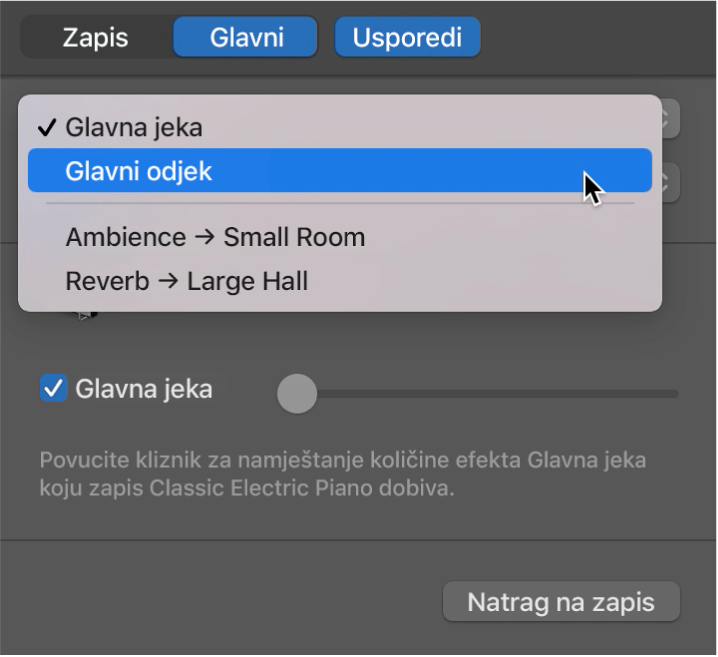
Odaberite postavku glavnog efekta iz skočnog izbornika za Postavke (donji).
Kad završite, kliknite Natrag na zapis kako biste se vratili na zapis iz kojeg ste započeli.
Promjena efekata glavnog zapisa
U aplikaciji GarageBand na Macu, kliknite tipku Glavni u traci izbornika Smart Controls, zatim kliknite tipku Izlaz.
Kliknite desnu stranu utora za plugin, odaberite kategoriju i zatim iz podizbornika odaberite novi plugin. Novi plugin mijenja prethodni odabir.
Onemogućavate, raspoređujete, uklanjate i uređujete plugine na glavnom zapisu na isti način kao i na drugim vrstama zapisa. Više informacija potražite pod naslovom Dodavanje i uređivanje efekata plugina u aplikaciji GarageBand na Macu.